Jak odblokować wyłączony lub zablokowany Apple ID
Apple wyłącza lub blokuje Apple ID ze względów bezpieczeństwa, gdy podejrzewa, że konto zostało naruszone. Zbyt wielokrotne jednoczesne wprowadzenie błędnego hasła może spowodować wyłączenie (Entering the wrong password)konta Apple ID(Apple ID) . Podanie nieprawidłowych informacji osobistych lub zabezpieczających (np. kodów 2FA) może zablokować Twój Apple ID .
Przy wyłączonym Apple ID(Apple ID) nie można uzyskać dostępu do aplikacji i usług Apple . Jeśli Twój Apple ID zostanie wyłączony lub zablokowany, w tym samouczku dowiesz się, jak odzyskać dostęp do konta.

Jak się dowiedzieć, czy Apple Disabled/Locked Twój Apple ID
Jeśli Apple wyłączy Twój Apple ID , podczas logowania się do dowolnej usługi (Apple ID)Apple wyświetli się jeden z poniższych komunikatów .
- Ten Apple ID został zablokowany ze względów bezpieczeństwa.
- Ten Apple ID został wyłączony ze względów bezpieczeństwa.
- Nie możesz się zalogować, ponieważ Twoje konto zostało wyłączone ze względów bezpieczeństwa.
- Twoje konto zostało wyłączone w App Store i iTunes(disabled in the App Store and iTunes) .
Jak odblokować Disabled/Locked Apple ID
Weryfikacja Twojej tożsamości lub zresetowanie hasła Apple ID(resetting your Apple ID password) odblokuje Twoje konto. Możesz odblokować swój Apple ID w dowolnym momencie, jeśli udowodnisz, że jesteś właścicielem konta. Jednak Apple może czasami wymagać odczekania 24 godzin przed odblokowaniem wyłączonego/zablokowanego konta.
Proces weryfikacji i resetowania hasła jest prosty. Apple będzie wymagać podania danych osobowych (takich jak numer telefonu, adres e-mail itp.), które pomogą potwierdzić, że konto należy do Ciebie.

Możesz zresetować hasło Apple ID za pomocą przeglądarki internetowej lub dowolnego zaufanego urządzenia. Zaufane urządzenie(trusted device) to urządzenie Apple ( Mac , iPhone, iPad, iPod touch lub Apple Watch ), na którym wcześniej zalogowałeś się do swojego Apple ID przy użyciu uwierzytelniania dwuskładnikowego.
Twoje hasło Apple ID musi składać się z co najmniej ośmiu znaków, w tym dużej i małej litery oraz cyfry. Dodanie dodatkowych znaków (liter, symboli lub cyfr) zwiększy siłę hasła.
Zresetuj hasło Apple ID(Reset Apple ID Password) na swoim(Your) iPhonie/iPadzie
Podłącz iPhone'a/iPada do Internetu, otwórz aplikację Ustawienia(Settings) i wykonaj poniższe czynności.
- Stuknij swoją nazwę Apple ID u góry strony Ustawienia(Settings) .
- Wybierz Hasło i zabezpieczenia.
- Kliknij Zmień hasło.

- Aby kontynuować, wprowadź hasło do swojego iPhone'a lub iPada.
- Wprowadź nowe hasło do swojego Apple ID w oknach dialogowych „Nowy” i „Weryfikuj”, a następnie dotknij Zmień(Change) .

Zresetuj hasło Apple ID(Apple ID Password) na komputerze Mac(Mac)
Podłącz komputer Mac(Mac) do Internetu, otwórz aplikację Preferencje (Preferences)systemowe(System) lub Ustawienia systemowe(System Settings) i wykonaj poniższe czynności.
- Wybierz swoją nazwę Apple ID na pasku bocznym i wybierz Hasło(Password) i zabezpieczenia(Security) .

- Wybierz przycisk Zmień hasło.

- Wprowadź hasło swojego Maca w oknie dialogowym i wybierz Zezwalaj(Allow) .

- Wprowadź nowe hasło w obu oknach dialogowych (i upewnij się, że są zgodne) i wybierz opcję Zmień(Change) .

Zresetuj hasło Apple ID w Internecie
Otwórz dowolną przeglądarkę internetową na komputerze lub telefonie komórkowym i wykonaj poniższe kroki.
- Odwiedź iforgot.apple.com i wybierz opcję Resetuj hasło.

- Wpisz(Enter) adres e-mail swojego Apple ID w oknie dialogowym „ Apple ID ” i wpisz znaki z obrazu weryfikacyjnego. Wybierz przycisk Kontynuuj(Continue) , aby kontynuować.
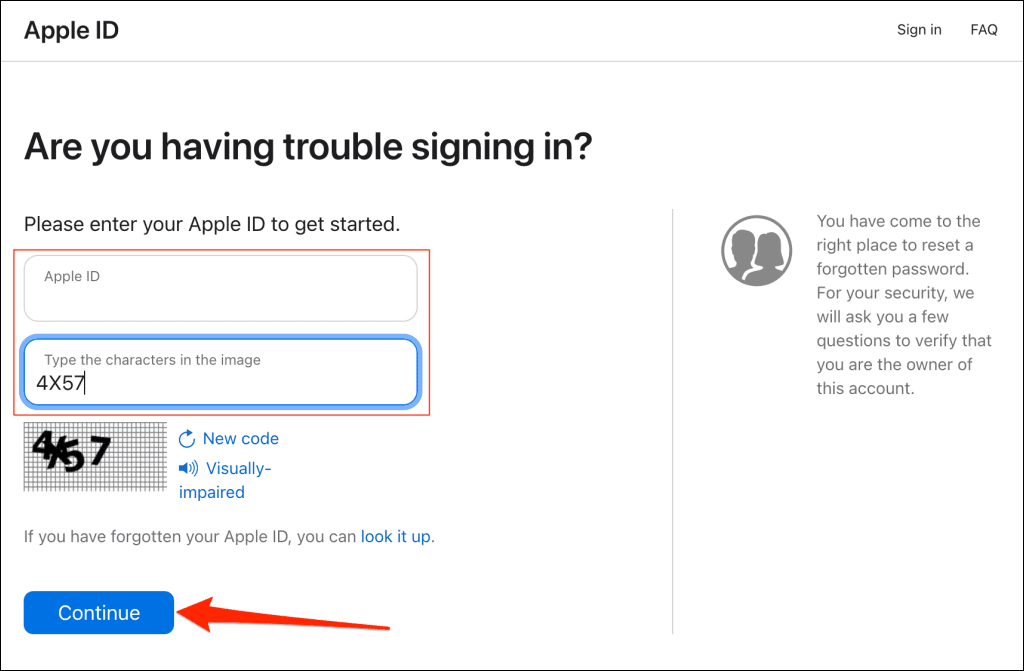
- Wprowadź(Enter) dowolny numer telefonu powiązany z Twoim kontem Apple ID i wybierz Kontynuuj(Continue) .

(Apple)Jeśli podane przez Ciebie informacje o koncie zostaną potwierdzone, Apple wyśle monit o zresetowanie hasła do Twoich zaufanych urządzeń. Upewnij się, że Twoje zaufane urządzenia Apple mają połączenie z Internetem i poszukaj powiadomienia lub wyskakującego okienka „Resetuj hasło”.

- Kliknij Zezwalaj(Tap Allow) lub Pokaż(Show) w powiadomieniu „Resetuj hasło” i wprowadź hasło/kod dostępu swojego urządzenia, aby kontynuować.
- Utwórz nowe hasło, aby odblokować lub ponownie włączyć swój Apple ID .

Zresetuj Apple ID(Reset Apple ID) w aplikacji wsparcia Apple(Apple Support App)
Możesz odblokować swój Apple ID i zresetować hasło do konta, korzystając z aplikacji Wsparcie Apple(Apple Support) na urządzeniu innej osoby. Apple nie zapisuje Twoich danych osobowych na urządzeniu danej osoby, aby chronić Twoją prywatność. Nie musisz się więc martwić, że ktoś inny będzie miał dostęp do Twojego konta po odblokowaniu Twojego Apple ID .
- Otwórz aplikację Wsparcie Apple(Apple Support) na dowolnym urządzeniu Apple i dotknij opcji Resetuj hasło(Reset Password) w sekcji „Narzędzia pomocy”.
- Wybierz inny Apple ID i dotknij Kontynuuj(Continue) .
- Wprowadź(Enter) adres e-mail Apple ID i dotknij Dalej(Next) .

- Podaj dowolny zaufany numer telefonu powiązany z Twoim Apple ID i dotknij Dalej(Next) .
- Wybierz numer telefonu, na który chcesz otrzymać kod weryfikacyjny.
- Wpisz(Enter) kod weryfikacyjny wysłany na Twój zaufany numer telefonu SMS-em.

- Jeśli używasz wyłączonego Apple ID na komputerze Mac(Mac) , musisz podać hasło komputera Mac(Mac) , aby odblokować swoje konto. Wprowadź hasło do komputera Mac(Mac) i dotknij Dalej(Next) .
- Utwórz nowe hasło do swojego Apple ID i dotknij Dalej(Next) , aby odblokować konto.

Skontaktuj się ze wsparciem Apple
Resetowanie hasła to jedyny sposób na odzyskanie dostępu do zablokowanego lub wyłączonego Apple ID . Jeśli nie możesz zresetować hasła lub odblokować Apple ID, skontaktuj się ze Wsparciem Apple,(Contact Apple Support) aby uzyskać pomoc .
Related posts
Surface Pro 6 kontra Surface Laptop 2: Co jest lepsze?
Surface Pro 7 a Surface Pro 6: który jest lepszy dla Twoich potrzeb?
Nowe funkcje, koszt, specyfikacje, dostępność Surface Pro 6
Surface Laptop 3 kontra Surface Laptop 2: Co jest lepsze?
Jak podłączyć i używać pióra Surface na Surface Pro 6
Urządzenie Surface znajduje dostępną sieć bezprzewodową, ale nie łączy się
Próba rozruchu Surface Laptop PXE kończy się niepowodzeniem w systemie Windows 10
Napraw problem rozładowywania baterii Surface Book podczas grania, snu, VR
Surface Book nie wykrywa karty graficznej NVIDIA
Zoom przy szczypaniu palca nie działa na komputerze z systemem Windows 10 lub urządzeniu Surface
Wszystko o dynamicznym zawiasie Fulcrum w Surface Book
Microsoft dostarcza nowego Surface Pro. 11 rzeczy, które musisz wiedzieć!
Czułość nacisku pióra Surface Pro nie działa
Ekran Microsoft Surface nie obraca się
Odstępy między ikonami na pasku zadań są zbyt duże w systemie Windows 11/10 lub urządzeniu Surface Pro
Surface Pro 7 przechodzi w stan hibernacji lub losowo się wyłącza
Pióro Surface nie pisze, nie otwiera aplikacji ani nie łączy się z Bluetooth
Jak skonfigurować i używać klawiatury Surface Pro X Signature Keyboard
Klawisze jasności Microsoft Surface nie działają
Jak skonfigurować i używać pióra Surface Slim Pen
